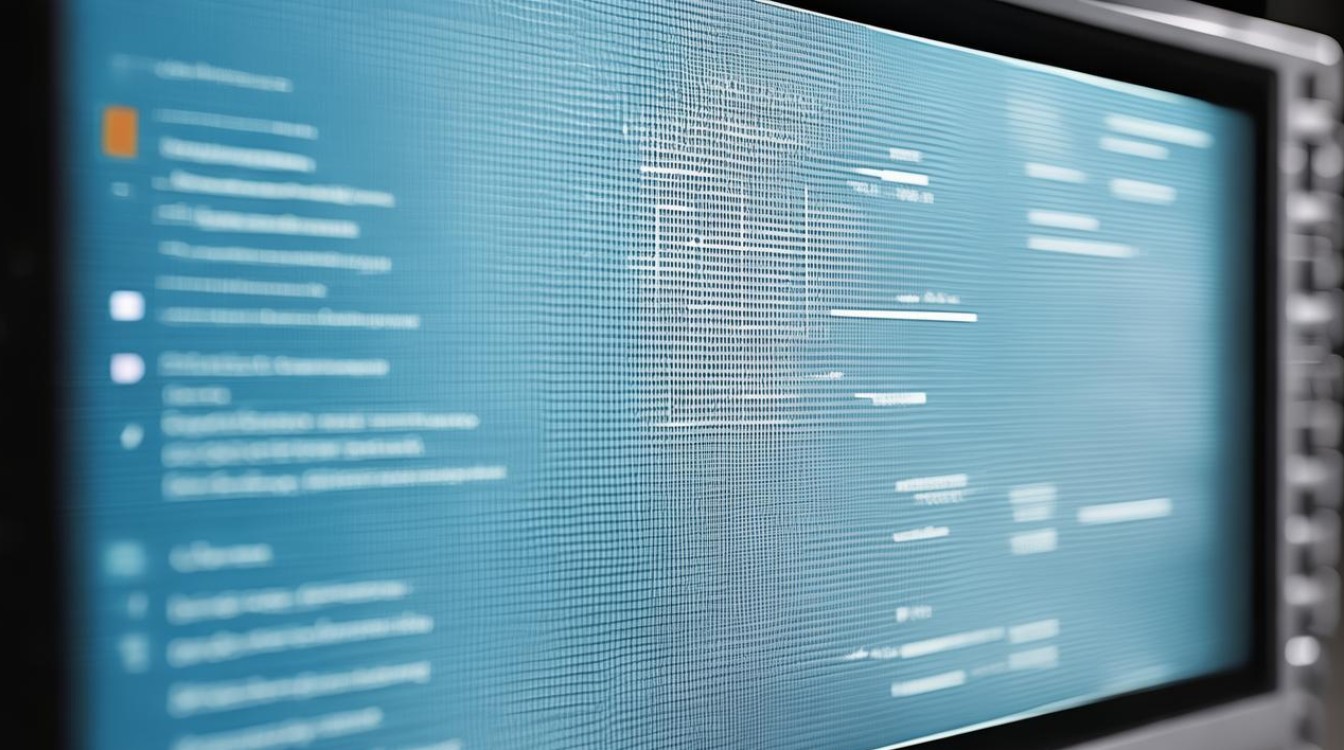蓝屏硬盘修复
shiwaishuzidu 2025年4月20日 04:13:04 硬盘 20
蓝屏硬盘修复可尝试重启电脑、检查连接、进入安全模式、使用系统自带工具扫描修复或借助第三方硬盘修复软件。
当电脑出现蓝屏现象,且怀疑与硬盘有关时,可以采取以下一系列步骤来尝试修复问题,以下是一些关于蓝屏硬盘修复的详细步骤:

-
初步处理与评估
- 断开电源:在尝试任何操作之前,首先要确保断开电脑的电源,以避免进一步的数据损坏或丢失。
- 评估蓝屏原因:蓝屏可能是由多种原因引起的,如驱动程序错误、系统文件损坏、硬件故障等,了解蓝屏的具体原因有助于制定合适的数据恢复策略。
-
检查硬盘连接
- 外部设备连接:检查所有外部设备是否已正确连接,有时外部设备的连接问题可能导致系统蓝屏,尝试断开这些设备,看看蓝屏是否仍然发生。
- 内部硬盘连接:如果可能的话,打开机箱或笔记本电脑底部,检查硬盘的数据线和电源线是否连接牢固,松动的连接可能导致数据传输问题,从而引发蓝屏。
-
运行硬盘检测工具
- Windows内置工具:如果能够进入系统,可以尝试使用Windows自带的磁盘检查工具(如chkdsk)来扫描和修复硬盘错误,打开命令提示符(以管理员身份运行),输入“chkdsk /f /r”命令,然后按回车键,这将在下次启动时自动检查并修复硬盘错误。
- 第三方工具:如果Windows内置工具无法解决问题,可以尝试使用第三方硬盘检测工具,如DiskGenius、HD Tune等,这些工具通常提供更详细的硬盘信息和更强大的修复功能。
-
更新或回滚驱动程序

- 更新驱动程序:过时的或不兼容的驱动程序可能导致蓝屏,访问硬件制造商的官方网站,下载并安装最新的驱动程序。
- 回滚驱动程序:如果更新驱动程序后问题仍然存在,可以尝试回滚到之前的驱动程序版本,在设备管理器中,找到相关硬件设备,右键点击并选择“属性”,然后在“驱动程序”选项卡中选择“回滚驱动程序”。
-
系统还原或重装
- 系统还原:如果蓝屏问题是由于最近安装的软件或更新导致的,可以尝试使用系统还原功能将系统恢复到之前的正常状态,在控制面板中找到“系统还原”选项,选择一个合适的还原点进行还原。
- 系统重装:如果以上方法都无法解决问题,且怀疑是系统文件损坏导致的蓝屏,可以考虑重装操作系统,在重装系统之前,请确保备份重要数据。
-
注意事项
- 避免在蓝屏后立即重启:在蓝屏后,不要立即重启电脑,而应等待一段时间,让系统尝试自我修复或记录错误信息,这有助于后续的诊断和修复工作。
- 不要随意拆卸硬盘:在尝试数据恢复之前,不要随意拆卸固态硬盘,因为不正确的拆卸方式可能会进一步损坏硬盘或导致数据丢失。
以下是两个与蓝屏硬盘修复相关的常见问题及解答:
问:蓝屏一定是硬盘问题导致的吗? 答:不一定,蓝屏可以由多种原因引起,包括但不限于硬盘问题,其他常见原因还包括内存故障、显卡驱动不兼容、散热问题、系统文件损坏、恶意软件感染等,在解决蓝屏问题时,需要综合考虑各种可能的原因。

问:如果硬盘存在物理坏道,还能修复吗? 答:硬盘的物理坏道是指硬盘盘片上出现的物理损伤,这种损伤通常是由于硬盘老化、使用不当或受到外力撞击等原因造成的,一旦出现物理坏道,数据将无法被正常读取或写入,对于物理坏道,一般无法通过软件手段进行修复,如果坏道数量较少且不影响正常使用,可以尝试通过分区工具将坏道区域单独划分出来并隐藏,但如果坏道数量较多或严重影响硬盘性能,建议及时更换硬盘以确保数据安全。